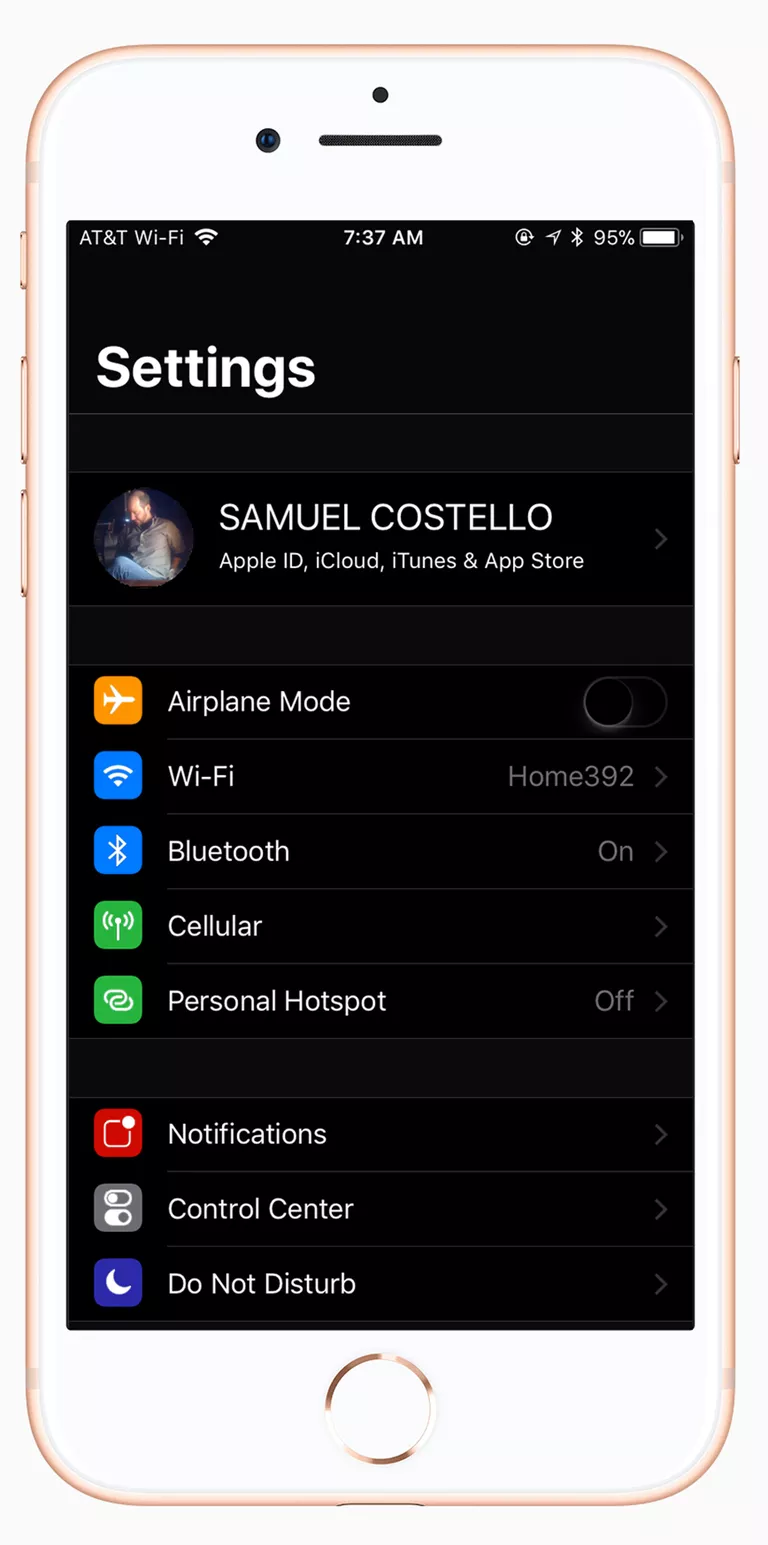
Cualquiera que haya usado su iPhone o iPad en la oscuridad probablemente haya experimentado fatiga ocular debido al contraste entre la pantalla brillante y los alrededores oscuros. En los dispositivos que ejecutan iOS 11 en adelante, Apple ofrece una función, denominada comúnmente «modo oscuro», aunque eso no es técnicamente correcto, que te permite ajustar la pantalla para su uso en la oscuridad.
Índice de contenidos
¿Es el modo oscuro lo mismo que el modo Smart Invert?
El modo oscuro es una característica de algunos sistemas operativos y aplicaciones que cambia los colores de la interfaz de usuario de los brillos estándar a colores más oscuros más apropiados para el uso nocturno y para evitar la fatiga ocular. Esto puede ser hecho por el usuario o automáticamente basado en la luz ambiental u hora del día.
Técnicamente, no existe tal cosa como «modo oscuro» para iPhone o iPad, y por lo tanto no hay ninguna configuración con ese nombre.
La característica que mucha gente llama Modo Oscuro se llama en realidad Smart Invert. Invierte los colores que aparecen en la pantalla del dispositivo (los colores claros se oscurecen, los negros se vuelven blancos, etc.). Puede que algún día haya un verdadero modo oscuro en iOS, pero por ahora, Smart Invert -que está disponible a partir de iOS 11- es la única opción.
Aunque el iOS todavía no tiene un verdadero «modo oscuro», el macOS sí lo tiene. Si estás ejecutando macOS Mojave o versiones más recientes, consulta Cómo activar o desactivar el modo Mac Dark para obtener más información.
¿Por qué querría usted invertir los colores?
Algunas personas prefieren usar un modo oscuro por la noche para reducir el resplandor y la fatiga ocular. Otras personas, sin embargo, invierten los colores para ayudar con los impedimentos visuales. Esto podría ser algo tan común como el daltonismo o una afección más grave.
Para esos usuarios, el iOS ha ofrecido durante mucho tiempo una función de accesibilidad llamada Classic Invert. Más información sobre cómo Smart Invert y Classic Invert se diferencian más adelante en este…
¿Son el modo oscuro y el modo de noche lo mismo?
No. Aunque tanto la función Smart Invert/Dark Mode como Night Shift ajustan los colores de la pantalla de tu iPhone o iPad, no lo hacen de la misma manera. El Turno Nocturno – una función disponible en iOS y el Mac – cambia el tono general de los colores de la pantalla, reduciendo la luz azul y haciendo que el tono de la pantalla sea más amarillo.
Esto se piensa para evitar la interrupción del sueño que algunas personas experimentan al usar pantallas tintadas de azul en la oscuridad. Smart Invert, por otro lado, cambia algunos de los colores usados por la interfaz de usuario pero mantiene el tono básico de otras imágenes.
Cómo invertir colores en el iPhone y el iPad
Para invertir los colores en un iPhone o iPad que ejecuta iOS 11 o superior, siga estos pasos:
- Puntee Configuración .
- Tap General .
- Tap Accesibilidad .
- Pulse Mostrar alojamientos .
- Pulse Invertir colores .
- En esta pantalla, tiene dos opciones: Smart Invert y Classic Invert . Ambos invierten los colores de la pantalla. Smart Invert es un poco más sutil, porque no invierte todos los colores. Deja algunos colores, como los de las imágenes, los medios y algunas aplicaciones, en sus colores originales. Classic Invert simplemente invierte todo.
- Mueva el control deslizante a on/green para la opción que desea utilizar. Sólo se puede usar uno a la vez. Con uno de los controles deslizantes activado, los colores de la pantalla se invertirán.
Cómo desactivar los colores invertidos en un iPhone o iPad
Para devolver los colores invertidos a su configuración original, siga estos pasos:
- Puntee Configuración .
- Tap General .
- Tap Accesibilidad .
- Pulse Mostrar alojamientos .
- Pulse Invertir colores .
- Mueva el control deslizante activo a blanco y negro.
Cómo activar y desactivar rápidamente el modo oscuro
Si desea utilizar el modo oscuro regularmente, probablemente querrá algo más rápido que 7 toques para habilitarlo. Afortunadamente, puede hacerlo activando el acceso directo de accesibilidad incorporado, que incluye la inversión de color. Aquí está el cómo:
- Puntee Configuración .
- Tap General .
- Tap Accesibilidad .
- Desplácese hasta la parte inferior y pulse Accesibilidad Acceso directo .
- En esta pantalla, puede elegir qué funciones de accesibilidad están disponibles en el acceso directo. Puntee en cada opción que desee – incluyendo Smart Invert Colors , Classic Invert Colors , o ambas – y luego salga de la pantalla.
- Ahora, cuando quiera invertir los colores, haga triple clic en el botón Inicio (o, en el iPhone X y posteriores, haga triple clic en el botón lateral) y aparecerá un menú en la parte inferior de la pantalla que contiene las opciones que ha seleccionado.
- Puntee en una opción para invertir los colores y luego puntee en Activar .








